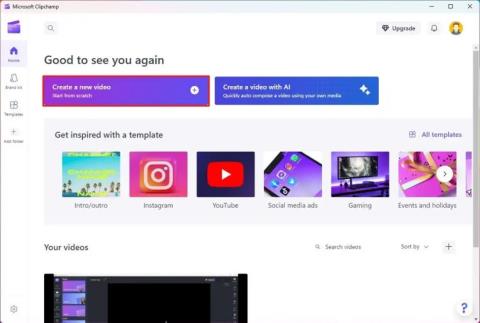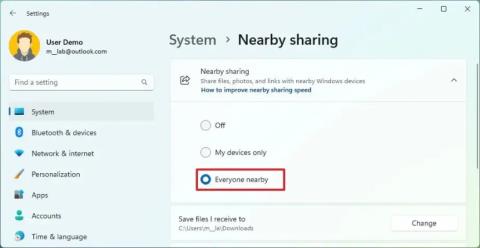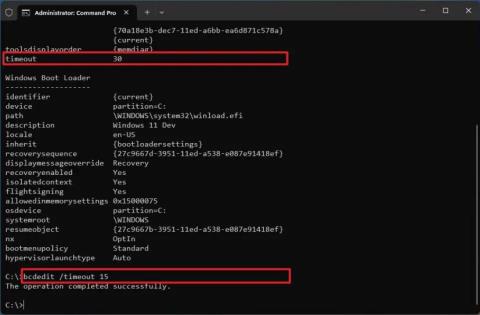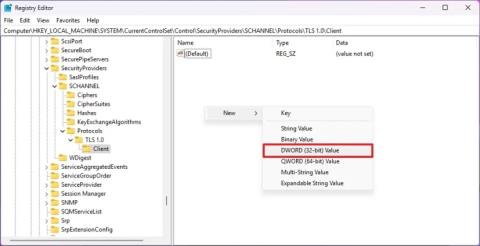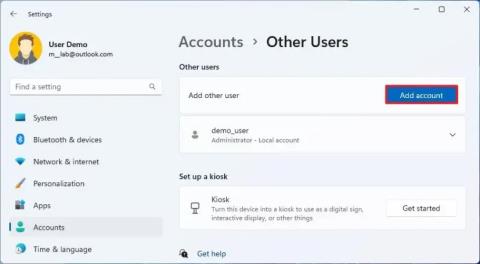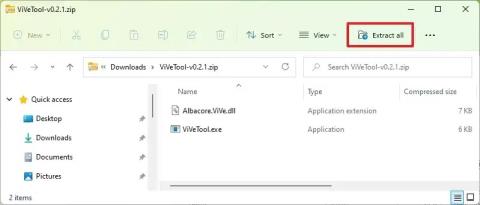Comment ajouter des widgets CPU, GPU, RAM sur Windows 11
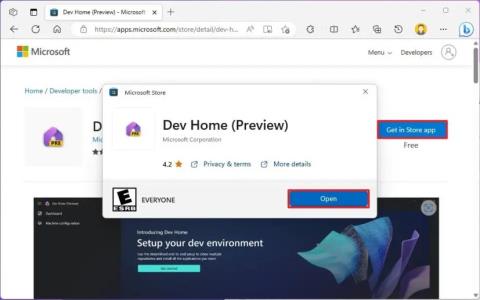
Pour ajouter des widgets CPU, GPU et RAM sur Windows 11, installez l'application Dev Home, ouvrez Widgets, cliquez sur Ajouter et choisissez les widgets du moniteur système.